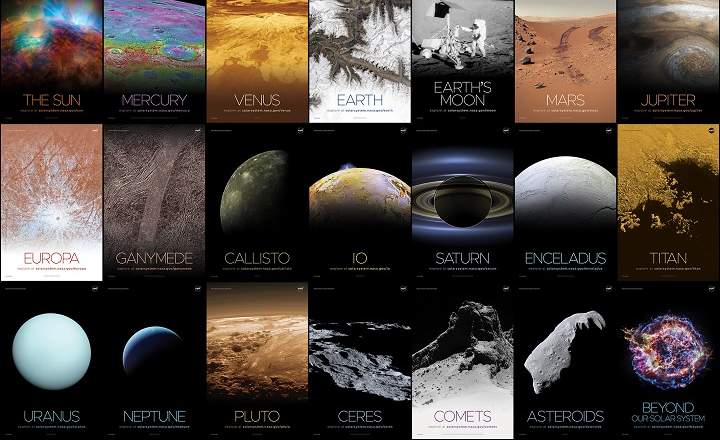LineageOS இது புராண CyanogenMod இன் இயற்கையான வாரிசு மற்றும் இன்று ஆண்ட்ராய்டுக்கான சிறந்த தனிப்பயன் ROMகளில் ஒன்றாகும். அப்படியென்றால், உங்கள் மொபைலில் இதை முயற்சிக்க விரும்பலாம், ஏனெனில் இது சில சுவாரஸ்யமான செயல்பாடுகளைக் கொண்டுள்ளது - குறிப்பாக உங்கள் ஸ்மார்ட்போன் மிகவும் சக்திவாய்ந்ததாக இல்லாவிட்டால். உண்மை என்னவென்றால், தனிப்பயனாக்கம் மற்றும் பொதுவாக ஆண்ட்ராய்டு ரசிகர்களுக்கு இது ஒரு மிட்டாய் என்பதில் சந்தேகமில்லை.
தனிப்பயன் ROM ஐ நிறுவுவதற்கான பொதுவான வழிகாட்டுதல்களுடன் சில காலத்திற்கு முன்பு நான் ஏற்கனவே ஒரு இடுகையை வெளியிட்டிருந்தாலும், இன்று நாம் இன்னும் விரிவாகச் செல்லப் போகிறோம். பின்வரும் டுடோரியலில், படிப்படியாக விளக்குகிறோம் Android இல் LineageOS நிறுவல் செயல்முறை. அங்கே போவோம்!
1. உங்கள் ஃபோன் LineageOS உடன் இணக்கமாக உள்ளதா என்பதைச் சரிபார்க்கவும் (மற்றும் அனைத்தும் ஒழுங்காக உள்ளதா)
நாங்கள் தொடங்குவதற்கு முன், அதை உறுதி செய்வதே முதல் படியாக இருக்கும் எங்கள் ஸ்மார்ட்போன் LineageOS உடன் இணக்கமானது. இதைச் செய்ய, நாம் LineageOS இன் பதிவிறக்கப் பகுதியை உள்ளிட்டு, எங்கள் பிராண்ட் மற்றும் ஃபோன் மாதிரிக்கு ஒரு குறிப்பிட்ட ROM உள்ளதா என்று பார்க்க வேண்டும்.
கணினியிலிருந்து நிறுவலின் ஒரு பகுதியை நாங்கள் செய்வோம், எனவே கணினியில் நமக்குத் தேவையான அனைத்தையும் வைத்திருப்பதை உறுதிப்படுத்துவதும் முக்கியம். அதாவது, எங்களிடம் தொகுப்புகள் உள்ளன ADB மற்றும் Fastboot சரியாக நிறுவப்பட்டுள்ளன. இதற்காக நாம் பின்வரும் ADB மற்றும் Fastboot பதிவிறக்கம் மற்றும் நிறுவல் பயிற்சியைப் பார்க்கலாம்.
LineageOS ஐ நிறுவ மற்றொரு அத்தியாவசிய தேவை என்னவென்றால், எங்கள் தொலைபேசி அனுமதிக்கிறது துவக்க ஏற்றி திறக்கவும். இது அவ்வாறு இல்லை என்றால் (பல சாம்சங் மொபைல்களில் உள்ளது போல்), எங்கள் சரியான டெர்மினல் மாடலில் பூட்லோடரை எவ்வாறு திறப்பது என்பதைக் கண்டறிய, Google இல் ஒரு குறிப்பிட்ட தேடலைச் செய்ய வேண்டும்.
2. தேவையான அனைத்து கருவிகள் மற்றும் கூறுகளை பதிவிறக்கவும்
எங்கள் Android சாதனத்தில் LineageOS தனிப்பயன் ROM இன் நிறுவலை மேற்கொள்ள, பின்வரும் கருவிகள் நமக்குத் தேவைப்படும்.
- தனிப்பயன் மீட்பு: நாம் பயன்படுத்தலாம் TWRP அல்லது எங்கள் ஃபோனுடன் இணக்கமான வேறு ஏதேனும்.
- LineageOS: இயக்க முறைமை போன்றது.
- GApps: அனைத்து Google பயன்பாடுகளுடன் கூடிய தொகுப்பு (Google Apps).
- SU கோப்பு: நாம் இயக்க முறைமையை நிறுவியவுடன் ரூட் அனுமதிகளைப் பெற விரும்பினால் அவசியம்.
Google Apps இன் நிறுவல் மற்றும் ரூட் அனுமதிகள் இரண்டும் முற்றிலும் விருப்பமானது, மற்றும் LineageOS ஐ நிறுவ தேவையில்லை.
உங்கள் ஸ்மார்ட்போனுக்கு ஏற்ற தனிப்பயன் மீட்டெடுப்பைப் பதிவிறக்கவும்
ClockWorkMod Recovery மற்றும் TWRP இரண்டும் அதிக எண்ணிக்கையிலான ஆண்ட்ராய்டு ஃபோன்களுடன் இணக்கமாக உள்ளன. உங்கள் டெர்மினல் TWRP உடன் இணக்கமாக உள்ளதா என்பதைக் கண்டறிய, அதன் இணக்கமான தொலைபேசிகளின் பட்டியலைப் பார்க்கலாம். இங்கே.

குறிப்பு: சரியான தயாரிப்பு மற்றும் மாதிரி பொருந்துவதை உறுதி செய்வது முக்கியம். அப்படியானால், தொடர்புடைய .IMG கோப்பைப் பதிவிறக்கி, உங்கள் கணினியில் ADB நிறுவிய அதே கோப்புறையில் சேமிக்கவும்.
LineageOS ROM ஐப் பதிவிறக்கவும்
அடுத்த கட்டமாக எங்கள் ஃபோன் மாடலுடன் இணக்கமான LineageOS ROM ஐப் பதிவிறக்குவது. இதற்காக நாம் சிறிது நேரத்திற்கு முன்பு பார்வையிட்ட Lineage வலைத்தளத்தின் பதிவிறக்கப் பகுதிக்குத் திரும்புவோம் ஜிப் கோப்பைப் பதிவிறக்கவும் "கட்டுங்கள்" மிக அன்மையில்.

பின்னர் நாம் GApp ஐ நிறுவப் போகிறோம் என்றால், நாம் பதிவிறக்கும் LineageOS இன் பதிப்பை எங்காவது எழுதுவது முக்கியம். இது நமக்கு பின்னர் தேவைப்படும் ஒரு தகவல்.
Google Apps ஐப் பதிவிறக்கவும்
நாங்கள் மேலே சொன்னது போல், இது ஒரு விருப்பமான கருவி. ப்ளே ஸ்டோருக்கான அணுகலைப் பெறுவது அவசியமானதாக இருந்தாலும், எங்கள் ஜிமெயில் கணக்கு, கூகுள் புகைப்படங்கள், டிரைவ் மற்றும் ஆண்ட்ராய்டை மிகவும் பயனுள்ளதாகவும் நடைமுறைப்படுத்தவும் செய்யும் அனைத்தையும் பயன்படுத்தவும்.
GApps பதிவிறக்கப் பக்கத்திற்குச் செல்வோம். இங்கே நாம் பதிவிறக்கிய LineageOS இன் பதிப்பைத் தேர்ந்தெடுக்க வேண்டும் சரியான தளத்தை தேர்வு செய்யவும். பிளாட்ஃபார்ம் என்பது நமது ஃபோனில் உள்ள ARM, ARM46 அல்லது x86- போன்ற செயலிகளைக் குறிக்கிறது (விக்கியை இங்கே ஆலோசிப்பதன் மூலம் அதைக் காணலாம்).

தொகுப்பு பதிவிறக்கம் செய்யப்பட்டதும், அதை கணினியில் உள்ள ADB கோப்புறையில் சேமிப்போம்.
ரூட் பெற சூப்பர் யூசரிலிருந்து SU கோப்பைப் பதிவிறக்கவும்
நாம் அதை விரும்பினால் புதிய தனிப்பயன் ரோம் ரூட் அனுமதிகளைக் கொண்டுள்ளது, பின்னர் நாம் தொடர்புடைய SU கோப்பை பதிவிறக்கம் செய்ய வேண்டும். இது நாம் மேலே குறிப்பிட்டுள்ள இணைப்பு ஆகும், இதில் செயலியின் வகை மற்றும் LineageOS இன் எங்கள் பதிப்பைப் பொறுத்து நமக்குப் பொருத்தமான SU ஐத் தேர்வு செய்ய வேண்டும்.

Lineage 14.1 மற்றும் Lineage 15.1 ஆகியவற்றுக்கான பதிப்புகள் கிடைக்கின்றன.
கோப்பை ZIP வடிவத்தில் பதிவிறக்கம் செய்தவுடன், அதை எங்கள் கணினியில் உள்ள ADB கோப்புறையில் மீதமுள்ள கோப்புகளுடன் சேமித்து வைப்போம்.
3. டெவலப்பர் பயன்முறையை இயக்கவும் மற்றும் USB பிழைத்திருத்தத்தை இயக்கவும்
இப்போது எங்களிடம் தேவையான அனைத்து கோப்புகளும் உள்ளன, நாங்கள் தொலைபேசிக்குச் செல்கிறோம் USB மூலம் பிழைத்திருத்தத்தை செயல்படுத்துகிறோம். இந்த விருப்பம் மறைக்கப்பட்ட மெனுவில் தோன்றும் "டெவலப்பர் விருப்பங்கள்”.

டெவலப்பர் பயன்முறையை இயக்க நாம் செல்ல வேண்டும் "அமைப்புகள் -> கணினி -> தொலைபேசி தகவல்”ஒரு செய்தி திரையில் தோன்றும் வரை தொலைபேசியின் உருவாக்க எண்ணை மீண்டும் மீண்டும் அழுத்தவும்.
OEM திறத்தல்
எங்கள் ஃபோன் மிகவும் சமீபத்தியதாக இருந்தால், நாங்கள் "OEM திறத்தல்" தாவலையும் செயல்படுத்த வேண்டும். இந்த விருப்பம் "க்குள் உள்ளதுடெவலப்பர் விருப்பங்கள்"அதுதான் எங்களை அனுமதிக்கும் துவக்க ஏற்றி திறக்கவும்.

4. பூட்லோடரைத் திறக்கவும்
பூட்லோடர் திறக்கப்பட்டிருப்பது தனிப்பயன் மீட்டெடுப்பை நிறுவ அனுமதிக்கும் (லினேஜ் ரோம் நிறுவுவதற்கு அவசியம்). எனவே, Android இன் காப்புப்பிரதியை உருவாக்குவது முக்கியம், ஏனெனில் செயல்பாட்டின் போது சாதனத்தை வடிவமைக்க வேண்டும்.
துவக்க ஏற்றி திறக்க USB வழியாக மொபைலை கணினியுடன் இணைக்கிறோம். எங்களிடம் உள்ள அனைத்து ADB கோப்புகள் மற்றும் நாங்கள் பதிவிறக்கிய கோப்புகள் உள்ள கோப்புறையைத் திறந்து, அந்த பாதையில் ஒரு கட்டளை சாளரத்தைத் திறக்கிறோம்.
இதைச் செய்வதற்கான விரைவான வழி, ஷிப்ட் விசையை அழுத்தி, சுட்டியை வலது கிளிக் செய்து "" என்பதைத் தேர்ந்தெடுப்பது.பவர்ஷெல் சாளரத்தை இங்கே திறக்கவும்”.
- நாங்கள் அறிமுகப்படுத்தும் முதல் கட்டளை "adb சாதனங்கள்”, இதன் மூலம் பிசி எங்கள் ஆண்ட்ராய்டு சாதனத்தைக் கண்டறிந்துள்ளதா என்பதைச் சரிபார்ப்போம். அதைக் கண்டறிந்தால், அது "சாதனங்கள்" என்ற செய்தியையும் சாதன எண்ணையும் காண்பிக்கும்.

- உங்கள் மொபைலில் ADB கட்டளைகளைப் பயன்படுத்துவது இதுவே முதல் முறை என்றால், தொலைபேசி திரையில் ஒரு செய்தி தோன்றுவதைக் காண்பீர்கள். கோரப்பட்ட அனுமதியை வழங்குவதை உறுதிப்படுத்திக் கொள்ளுங்கள் (இல்லையெனில் கட்டளைகள் எந்த விளைவையும் ஏற்படுத்தாது).

- இப்போது நாம் கட்டளையைத் தொடங்குவோம் "adb மறுதொடக்கம் துவக்க ஏற்றி", இது தொலைபேசியை மறுதொடக்கம் செய்து "பூட்லோடர்" பயன்முறையில் ஏற்றும்.

- இங்கிருந்து நாம் துவக்க ஏற்றியைத் திறக்கும் Fastboot கட்டளையைத் தொடங்கலாம், "பாஸ்ட்பூட் ஓஎம் திறத்தல்”. கவனத்துடன்! இந்த கட்டளையை துவக்கும் போது ஒரு தொழிற்சாலை துடைப்பு செய்யப்படும். முக்கியமான எல்லாவற்றின் நகலையும் வைத்திருப்பதை உறுதிப்படுத்திக் கொள்ளுங்கள்.

திறத்தல் மற்றும் தொழிற்சாலை நீக்குதலை முடிக்க, தொலைபேசியிலிருந்து உறுதிப்படுத்தல் செய்தியை நாங்கள் ஏற்க வேண்டும். இது முடிந்ததும், எங்கள் தனிப்பயன் மீட்டெடுப்பை நிறுவத் தொடர்வோம்.
5. தனிப்பயன் மீட்டெடுப்பை நிறுவவும்
பூட்லோடர் திறக்கப்பட்டவுடன் நாம் நிறுவ தொடரலாம் அல்லது ஒளிரும் விருப்ப மீட்பு. இதைச் செய்ய, கட்டளை சாளரத்தை மீண்டும் திறந்து பின்வரும் கட்டளையை இயக்கவும்:
fastboot ஃபிளாஷ் மீட்பு
குறிப்பு: "recoveryname.img" என்பது TWRP நிறுவல் தொகுப்பு அல்லது நாம் நிறுவப்போகும் மீட்டெடுப்பிற்கு ஒத்துள்ளது. அதாவது, கேள்விக்குரிய கோப்பின் பெயர்.
6. பகிர்வுகளை துடைக்கவும் அல்லது "மீட்டமைக்கவும்"
மீட்டெடுப்பு நிறுவப்பட்டதும், "" என்ற கட்டளையின் மூலம் அதை அணுகலாம்.adb reboot-recovery”அல்லது, மொபைலை ஆஃப் செய்துவிட்டு, பவர் + வால்யூம் பட்டன்களை மேல் அல்லது கீழ் அழுத்தவும்.
இப்போது நாம் என்ன செய்யப் போகிறோம் கணினி பகிர்வுகள், தரவு மற்றும் தற்காலிக சேமிப்பை துடைத்தல். நாம் TWRP உடன் பணிபுரிந்தால், இதை "துடைக்க -> மேம்பட்ட துடைப்பான்”மேலும்“ சிஸ்டம் ”,“ டேட்டா ”மற்றும்“ கேச் ”பெட்டிகளை சரிபார்க்கிறது.

இந்த செயல்முறை சிறிது நேரம் ஆகலாம். முடிந்ததும், சாதனத்தை மறுதொடக்கம் செய்து, மீட்டெடுப்பை மீண்டும் உள்ளிடவும்.
7. Flashea LineageOS, Google Apps மற்றும் ரூட் அனுமதிகள்
நாம் இலக்கை அடைய நெருங்கி வருகிறோம். முந்தைய சந்தர்ப்பங்களில் ஒரு பவர் ஷெல் சாளரத்தை மீண்டும் திறந்து பின்வரும் கட்டளையைத் தொடங்குகிறோம்.
adb push / sdcard
குறிப்பு: நாம் முன்பு பதிவிறக்கம் செய்த சுருக்கப்பட்ட LineageOS நிறுவல் கோப்புடன் ஒத்துள்ளது.
இந்த கட்டளையுடன் நாம் இருப்போம் LineageOS நிறுவல் கோப்பை உள் நினைவகத்திற்கு நகலெடுக்கிறது தொலைபேசியிலிருந்து (SD கார்டு வைத்திருக்க வேண்டிய அவசியமில்லை).
நாம் Google Apps மற்றும் ரூட் அனுமதிகளையும் நிறுவப் போகிறோம் என்றால், இந்த 2 கூடுதல் நிறுவல் தொகுப்புகளுடன் இதே செயல்முறையை மீண்டும் செய்வோம்.
adb push / sdcard
adb push / sdcard
அடுத்து, நகலெடுக்கப்பட்ட தொகுப்புகளை ஃபோன் நினைவகத்தில் நிறுவ தொடருவோம். TWRP இலிருந்து "நிறுவு" என்பதைக் கிளிக் செய்து, நாங்கள் நகலெடுத்த LineageOS நிறுவல் கோப்பைத் தேர்ந்தெடுக்கவும்.
அதற்கு பிறகு,"மேலும் ஜிப்களைச் சேர்" என்பதைக் கிளிக் செய்யவும் மற்றும் Google Apps நிறுவல் கோப்புகள் மற்றும் SU கோப்பைத் தேர்ந்தெடுப்போம்.

நாங்கள் 3 நிறுவல் ஜிப்களைத் தேர்ந்தெடுத்துள்ளோம் என்பதையும், பட்டியலில் முதலில் இருப்பது LineageOS தொகுப்பு என்பதையும் உறுதி செய்வது முக்கியம்.
எல்லாவற்றையும் ஒழுங்கமைத்து, ஒளிரத் தயாரானதும், பட்டியை நகர்த்துவோம் “ஃப்ளாஷ் உறுதிப்படுத்த ஸ்வைப் செய்யவும்"நிறுவலைத் தொடங்க.
இது பல நிமிடங்கள் ஆகக்கூடிய ஒரு செயல்முறையாகும். எல்லாம் சரியாக நடந்தால், எங்களின் ஆண்ட்ராய்டை முழுமையாகச் செயல்படும் LineageOS தனிப்பயன் ரோம், நிறுவப்பட்ட கூகுள் அப்ளிகேஷன்கள் மற்றும் சூப்பர் யூசர் ரூட் அனுமதிகளுடன் இவை அனைத்தும் எங்கள் மகிழ்ச்சிக்கு தயாராக இருக்கும்.
உங்களிடம் உள்ளது தந்தி நிறுவப்பட்ட? ஒவ்வொரு நாளின் சிறந்த இடுகையைப் பெறுங்கள் எங்கள் சேனல். அல்லது நீங்கள் விரும்பினால், எங்களிடமிருந்து அனைத்தையும் கண்டுபிடிக்கவும் முகநூல் பக்கம்.